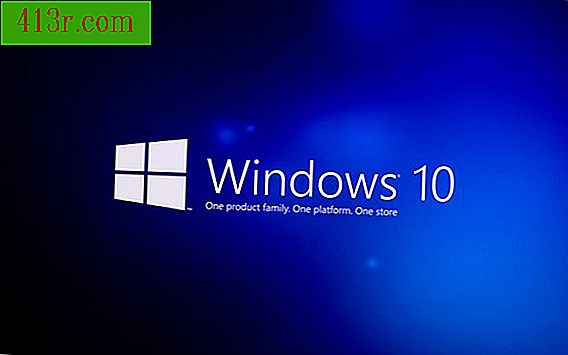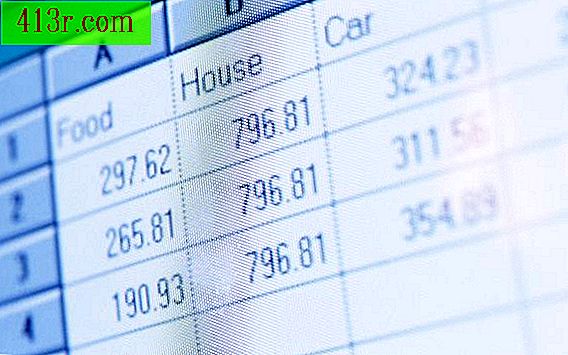Microsoft Word'de histogram nasıl oluşturulur
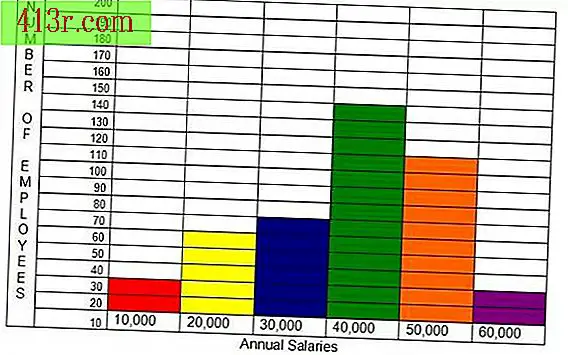
1. Adım
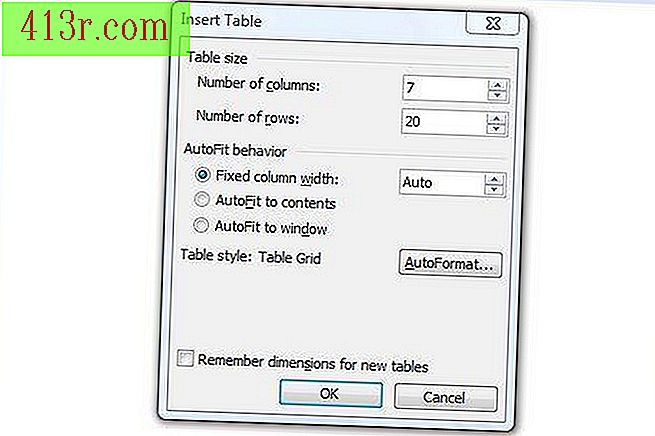 kurtarmak
kurtarmak Boş bir Word belgesini açın veya bir histogram oluşturmak istediğiniz belgeyi açın. Belgeye bir tablo ekleyin. Word 2007'de, "Ekle" sekmesine gidin, "Tablo" açılır menüsünü tıklayın ve "Tablo ekle" yi seçin. Önceki Word sürümlerinde "Tablo" menüsüne gidin, "Ekle" yi seçin ve "Tablo" ya tıklayın. Grafiğinizi, satırları etiketlemek için bir sütun ve verilerinizi sunmak için yeterli satır dahil olmak üzere, ihtiyacınız olan sütun sayısını seçin.
2. Adım
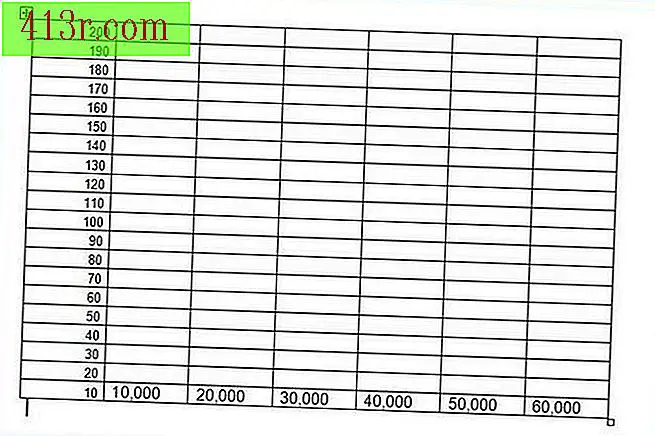 kurtarmak
kurtarmak Eksenin ve histogramınızın verilerini tablonun ilk sütununa girin. Örneğin, çalışanların yıllık olarak kazandığı parayı gösteren bir histogram yapacaksanız, ilk sütunun her hücresindeki çalışanlar için bir dizi sayı yazabilirsiniz. Son satırdaki X ekseninin verilerini girin.
3. adım
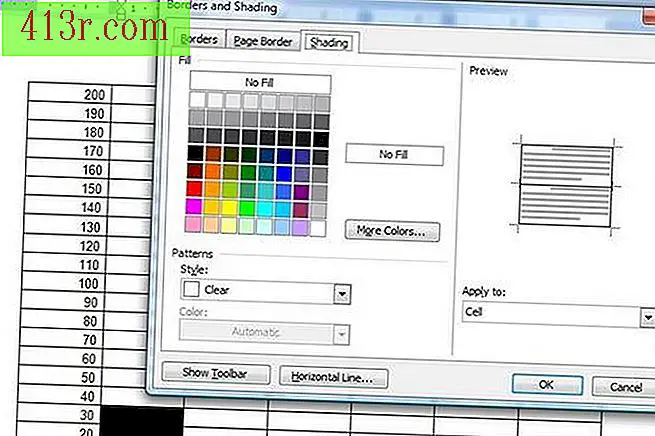 kurtarmak
kurtarmak Bu maaşı alan çalışan sayısını göstermek için ilk sütundaki hücreleri vurgulayın (örnekte olduğu gibi). Bu hücreleri sağ tıklayın ve "Kenarlıklar ve gölgeleme" yi seçin. "Gölgelendirme" sekmesine erişin.
4. Adım
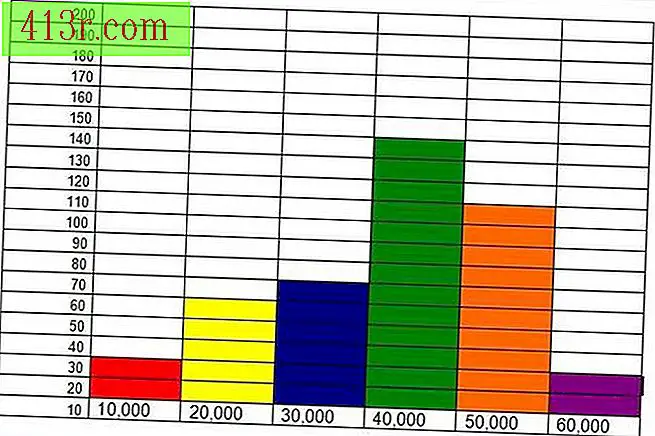 kurtarmak
kurtarmak İlk sütun için bir dolgu rengi seçin. İkinci sütundaki doğru hücre sayısını seçin, üzerine tıklayın, "Kenarlıklar ve gölgelendirme" yi seçin ve bu sütun için farklı bir dolgu rengi seçin. Bunu diğer sütunlarla tekrarlayın, her birini farklı bir renkle doldurun.
Adım 5
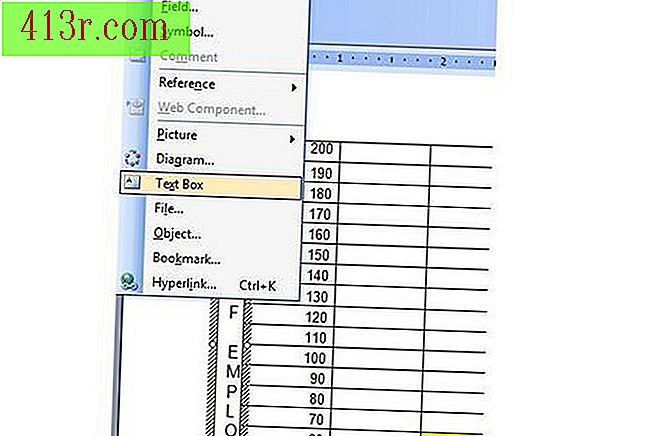 kurtarmak
kurtarmak Tablonun soluna bir metin kutusu ekleyin. Metin kutusu, sütun ile aynı yüksekliğe sahip olmalıdır, ancak çok dar olması gerekir. Word 2007'de bir metin kutusu eklemek için "Ekle" menüsüne gidin ve "Metin kutusu" na tıklayın. Önceki sürümlerde, "Ekle" menüsünde "Metin Kutusu" nı seçin. Metin kutusundaki eksenin sütunu için bir etiket yazın. Tablonun altındaki X ekseni verisinin etiketini yazınız ve histogramı bitirmiş olacaksınız.